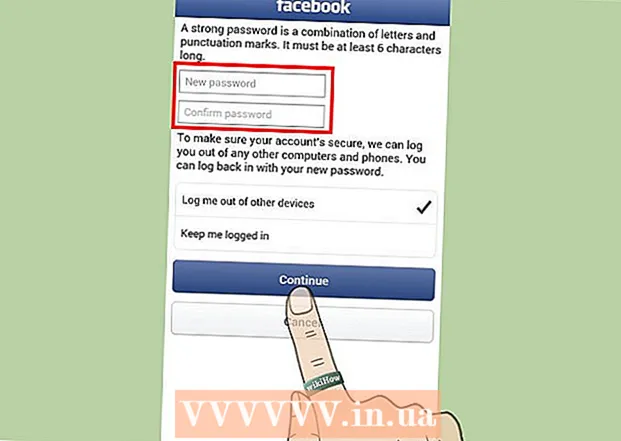Avtor:
Judy Howell
Datum Ustvarjanja:
5 Julij. 2021
Datum Posodobitve:
19 Junij 2024

Vsebina
- Stopati
- 1. del od 3: Preverjanje strojne opreme, omrežja in povezave
- 2. del od 3: Optimizacija računalnika in omrežja
- 3. del od 3: Nadgradnja strojne opreme
- Nasveti
- Opozorila
V zadnjem času traja dolgo časa, da se spletne strani naložijo? Ali je hitrost prenosa nižja od tiste, ki vam jo je obljubil vaš ponudnik? Kako hitro je povezava odvisna od številnih dejavnikov. Na srečo lahko za izboljšanje hitrosti naredite veliko, izboljšave pa lahko opazite v samo nekaj minutah.
Stopati
1. del od 3: Preverjanje strojne opreme, omrežja in povezave
 Naredite test hitrosti. Preden začnete prilagajati nastavitve strojne in računalniške naprave, morate najprej preizkusiti trenutno hitrost in jo primerjati s hitrostjo, ki jo plačujete. V spletu je na voljo več testov hitrosti, v Googlu poiščite "test hitrosti" in izberite enega od rezultatov.
Naredite test hitrosti. Preden začnete prilagajati nastavitve strojne in računalniške naprave, morate najprej preizkusiti trenutno hitrost in jo primerjati s hitrostjo, ki jo plačujete. V spletu je na voljo več testov hitrosti, v Googlu poiščite "test hitrosti" in izberite enega od rezultatov. - Različni testi bodo dali različne rezultate. Tudi določeno spletno mesto lahko pri ponovnem preizkusu da različne rezultate. To je posledica lokacije testnih strežnikov in števila ljudi, ki uporabljajo isto povezavo.
- Opravite več testov in vzemite povprečje rezultatov.
- Za zagon testov boste morda morali prenesti razširitve.
- Če je možnost na voljo, morate vedno izbrati najbližji testni strežnik. Tako boste dobili natančnejše rezultate.
 Rezultate primerjajte s hitrostjo, ki jo plačate. Preverite pri svojem ponudniku interneta, kakšno hitrost bi morali upravičeno pričakovati. Upoštevajte, da so obljubljene hitrosti največje možne hitrosti. Zato ne pričakujte, da bo to vaša povprečna hitrost.
Rezultate primerjajte s hitrostjo, ki jo plačate. Preverite pri svojem ponudniku interneta, kakšno hitrost bi morali upravičeno pričakovati. Upoštevajte, da so obljubljene hitrosti največje možne hitrosti. Zato ne pričakujte, da bo to vaša povprečna hitrost. - Če že dolgo uporabljate istega ponudnika in paket, opravite nekaj raziskav za boljše ponudbe. Podjetja vas ne želijo izgubiti kot kupca, zato vam bodo morda lahko zagotovila boljšo hitrost za isto ceno. Ponudbe preverite tudi pri drugih ponudnikih.
- Upoštevajte razliko med megabitom in megabajtom. Ponudniki internetnih storitev oglašujejo v megabitih in ne v megabajtih. V megabajtu (MB) je približno 8 megabitov (Mb), zato lahko, če imate paket s 25 megabiti na sekundo (Mbps), pričakujete približno 3 megabajte na sekundo (MBps) dejanske hitrosti.
 Ponastavite lokalno omrežje. Včasih lahko pomaga znova zagnati usmerjevalnik ali modem (ali za nekaj časa odklopiti napajanje).
Ponastavite lokalno omrežje. Včasih lahko pomaga znova zagnati usmerjevalnik ali modem (ali za nekaj časa odklopiti napajanje).  Preverite frekvence različnih brezžičnih naprav. Če uporabljate brezžično omrežje, je priporočljivo raziskati, ali ima povezava motnje iz telefona DECT ali druge brezžične naprave. Frekvenca brezžičnega usmerjevalnika je 2,4 GHz ali 5 GHz. Preverite frekvenco drugih brezžičnih naprav in jih nastavite tako, da ne uporabljajo iste frekvence.
Preverite frekvence različnih brezžičnih naprav. Če uporabljate brezžično omrežje, je priporočljivo raziskati, ali ima povezava motnje iz telefona DECT ali druge brezžične naprave. Frekvenca brezžičnega usmerjevalnika je 2,4 GHz ali 5 GHz. Preverite frekvenco drugih brezžičnih naprav in jih nastavite tako, da ne uporabljajo iste frekvence.  Preverite, ali ste presegli omejitev podatkov. Z internetno naročnino se morate včasih spoprijeti z omejitvijo podatkov ali s "politiko poštene uporabe". Če omejitev presežete, boste z omejitvijo podatkov od ponudnika interneta prejeli račun za opravljen podatkovni promet. "Politika poštene uporabe" pomeni, da lahko internet uporabljate "neomejeno", vendar vam lahko ponudnik odgovarja za vaše brskanje in nalaganje, če je to precej višje od povprečja.
Preverite, ali ste presegli omejitev podatkov. Z internetno naročnino se morate včasih spoprijeti z omejitvijo podatkov ali s "politiko poštene uporabe". Če omejitev presežete, boste z omejitvijo podatkov od ponudnika interneta prejeli račun za opravljen podatkovni promet. "Politika poštene uporabe" pomeni, da lahko internet uporabljate "neomejeno", vendar vam lahko ponudnik odgovarja za vaše brskanje in nalaganje, če je to precej višje od povprečja.  Preverite, ali več oseb uporablja vaše domače omrežje. Mogoče je, da nekdo kaj naloži, na primer film ali glasbo. En računalnik lahko porabi večino pasovne širine in ostane malo za ostalo.
Preverite, ali več oseb uporablja vaše domače omrežje. Mogoče je, da nekdo kaj naloži, na primer film ali glasbo. En računalnik lahko porabi večino pasovne širine in ostane malo za ostalo.  Preverite razdelilnik, če imate povezavo ADSL. Od točke ISRA v vaši hiši do razdelilnika teče žica. Tu se signal deli na telefonski in internetni signal. Včasih je s tem cepilnikom nekaj narobe.
Preverite razdelilnik, če imate povezavo ADSL. Od točke ISRA v vaši hiši do razdelilnika teče žica. Tu se signal deli na telefonski in internetni signal. Včasih je s tem cepilnikom nekaj narobe.  Poglej vreme. Če uporabljate internet prek satelita, bo na signal vplival veter ali električna aktivnost oblakov, snega, dežja ali strele.
Poglej vreme. Če uporabljate internet prek satelita, bo na signal vplival veter ali električna aktivnost oblakov, snega, dežja ali strele.
2. del od 3: Optimizacija računalnika in omrežja
 Vsaj enkrat na teden opravite pregled virusov. Virusi lahko upočasnijo hitrost interneta, poleg tega pa virusi ogrožajo vaše osebne podatke in vašo identiteto.
Vsaj enkrat na teden opravite pregled virusov. Virusi lahko upočasnijo hitrost interneta, poleg tega pa virusi ogrožajo vaše osebne podatke in vašo identiteto. - Prepričajte se, da je protivirusni program v vašem računalniku vedno aktiven, zlasti kadar uporabljate internet. Na voljo je več brezplačnih programov. Upoštevajte, da ne nameščate več programov, kar bi lahko pomenilo kontraproduktivnost.
 Redno skenirajte računalnik za zlonamerno in oglaševalsko programsko opremo. Večina protivirusnih programov ne išče oglasne in zlonamerne programske opreme. To so potencialno nevarni programi, ki upočasnijo hitrost povezave, ker se nenehno povezujejo z drugimi strežniki. Te programe je težko najti v računalniku, vendar je na voljo več programov, ki so posebej zasnovani za odkrivanje in odstranjevanje oglasne in zlonamerne programske opreme. Za razliko od protivirusnih programov lahko te programe izvajate hkrati:
Redno skenirajte računalnik za zlonamerno in oglaševalsko programsko opremo. Večina protivirusnih programov ne išče oglasne in zlonamerne programske opreme. To so potencialno nevarni programi, ki upočasnijo hitrost povezave, ker se nenehno povezujejo z drugimi strežniki. Te programe je težko najti v računalniku, vendar je na voljo več programov, ki so posebej zasnovani za odkrivanje in odstranjevanje oglasne in zlonamerne programske opreme. Za razliko od protivirusnih programov lahko te programe izvajate hkrati: - Malwarebytes Antimalware
- Iskanje in uničenje Spybota
- Adw Cleaner
- HitMan Pro
 Odstranite nepotrebne orodne vrstice. Številni programi namestijo orodno vrstico v brskalnik, ne da bi vas kdo vprašal. Te orodne vrstice lahko upočasnijo vašo internetno hitrost. Odstranite orodne vrstice, da pospešite internet in zaščitite svoje osebne podatke.
Odstranite nepotrebne orodne vrstice. Številni programi namestijo orodno vrstico v brskalnik, ne da bi vas kdo vprašal. Te orodne vrstice lahko upočasnijo vašo internetno hitrost. Odstranite orodne vrstice, da pospešite internet in zaščitite svoje osebne podatke. - Nekatere orodne vrstice je težko odstraniti, morda boste potrebovali enega od programov proti zlonamerni programski opremi iz prejšnjega koraka.
 Uporabite drug brskalnik. Če ima vaš brskalnik vse vrste orodnih vrstic in se zelo počasi odziva, je pogosto dobro poskusiti z drugim brskalnikom. Firefox, Chrome in Opera so bistveno hitrejši od Internet Explorerja.
Uporabite drug brskalnik. Če ima vaš brskalnik vse vrste orodnih vrstic in se zelo počasi odziva, je pogosto dobro poskusiti z drugim brskalnikom. Firefox, Chrome in Opera so bistveno hitrejši od Internet Explorerja.  Očistite trdi disk. Slabo vzdrževan trdi disk lahko povzroči počasen računalnik in vpliva na vse, kar počnete. Optimizacija trdega diska je hitra in verjetno bo znatno izboljšala hitrost brskalnika.
Očistite trdi disk. Slabo vzdrževan trdi disk lahko povzroči počasen računalnik in vpliva na vse, kar počnete. Optimizacija trdega diska je hitra in verjetno bo znatno izboljšala hitrost brskalnika. - Redno defragmentirajte pogon. V večini različic sistema Windows se to naredi samodejno.
- Izbrišite datoteke s programom "Čiščenje diska". Ta vgrajeni program odstranjuje začasne datoteke in sistemske datoteke, ki jih ne potrebujete več.
- Poskusite, da je vsaj 15% trdega diska prazno. Prepoln trdi disk otežuje zagon programov in se počuti počasi. Internetne strani se nato lahko nalagajo tudi počasneje.
 Izboljšajte nastavitve za datoteke predpomnilnika in začasne internetne datoteke. S pravilnimi nastavitvami računalniku ni treba prenesti istih datotek vsakič, ko brskate, na primer logotip podjetja, ki je enak na vsaki podstrani.
Izboljšajte nastavitve za datoteke predpomnilnika in začasne internetne datoteke. S pravilnimi nastavitvami računalniku ni treba prenesti istih datotek vsakič, ko brskate, na primer logotip podjetja, ki je enak na vsaki podstrani.  Preverite, kateri programi jedo vašo pasovno širino. Internetna povezava je pogosto počasna, ker jo uporablja več programov. To je lahko optični bralnik virusov ali program, ki samodejno prenese posodobitve. Kliknite Start in nato Zaženi. Tip cmd in pritisnite ↵ Enter
Preverite, kateri programi jedo vašo pasovno širino. Internetna povezava je pogosto počasna, ker jo uporablja več programov. To je lahko optični bralnik virusov ali program, ki samodejno prenese posodobitve. Kliknite Start in nato Zaženi. Tip cmd in pritisnite ↵ Enter- Tip netstat -b 5> dejavnost.txt in pritisnite ↵ Enter. Po približno minuti pritisnite Ctrl+C.. Zdaj se ustvari datoteka s seznamom vseh programov, ki uporabljajo povezavo.
- Tip dejavnost.txt in pritisnite ↵ Enter , da odprete datoteko in si ogledate seznam
 Zaprite programe, ki jih ne potrebujete. Pritisnite Ctrl+Alt+Izbriši odpreti upravitelja opravil.Pojdite v meni Procesi in zaprite procese, ki so lahko odgovorni za zaseg pasovne širine (opomba: ne zapirajte procesov, za katere ne veste, čemu služijo, saj lahko to povzroči okvaro sistema).
Zaprite programe, ki jih ne potrebujete. Pritisnite Ctrl+Alt+Izbriši odpreti upravitelja opravil.Pojdite v meni Procesi in zaprite procese, ki so lahko odgovorni za zaseg pasovne širine (opomba: ne zapirajte procesov, za katere ne veste, čemu služijo, saj lahko to povzroči okvaro sistema). - V stolpcu "Uporabniško ime" lahko preberete "Sistem" za nekatere procese. Te procese je bolje pustiti pri miru. Če pa je poleg postopka tudi vaše uporabniško ime, ga običajno zaprete. Nekateri programi morda po prenehanju postopka še vedno ne delujejo pravilno, vendar je običajno varno eksperimentirati s tem. Sistem pogosto ne dovoli zaustavitve pomembnih sistemskih procesov.
 Odstranite nepotrebne programe, ki porabljajo pasovno širino. Če ste našli programe, ki porabljajo nepotrebno pasovno širino, ali programe, ki se jih ne spomnite namestiti, jih odstranite za večjo hitrost.
Odstranite nepotrebne programe, ki porabljajo pasovno širino. Če ste našli programe, ki porabljajo nepotrebno pasovno širino, ali programe, ki se jih ne spomnite namestiti, jih odstranite za večjo hitrost. - Preberite več o odstranjevanju programov v sistemu Windows 7.
- Preberite več o odstranjevanju programov iz računalnika Mac.
 Spremenite svoj WiFi kanal. Če veliko vaših sosedov uporablja isti kanal, lahko to znatno upočasni vašo internetno hitrost. Za iskanje kanalov, ki se manj uporabljajo, uporabite program, kot je "inSSIDer" za osebni računalnik ali "KisMAC" ali "WiFi Scanner" za Mac. Preklop na enega od teh kanalov bo zmanjšal motnje in potencialno povečal hitrost.
Spremenite svoj WiFi kanal. Če veliko vaših sosedov uporablja isti kanal, lahko to znatno upočasni vašo internetno hitrost. Za iskanje kanalov, ki se manj uporabljajo, uporabite program, kot je "inSSIDer" za osebni računalnik ali "KisMAC" ali "WiFi Scanner" za Mac. Preklop na enega od teh kanalov bo zmanjšal motnje in potencialno povečal hitrost. - Če ste našli boljši kanal, ga zamenjajte. Poiščite priročnik vašega usmerjevalnika ali v spletu poiščite, kako to storiti na svojem usmerjevalniku.
 Prenesite najnovejšo vdelano programsko opremo za usmerjevalnik. Preverite spletno mesto proizvajalca in poiščite prenose vdelane programske opreme. Pogosto vam ni treba obiskati spletnega mesta, lahko pa posodobite iz spletnega vmesnika samega usmerjevalnika. Za dostop do vmesnika morate poznati naslov IP usmerjevalnika in uporabniško ime / geslo.
Prenesite najnovejšo vdelano programsko opremo za usmerjevalnik. Preverite spletno mesto proizvajalca in poiščite prenose vdelane programske opreme. Pogosto vam ni treba obiskati spletnega mesta, lahko pa posodobite iz spletnega vmesnika samega usmerjevalnika. Za dostop do vmesnika morate poznati naslov IP usmerjevalnika in uporabniško ime / geslo.
3. del od 3: Nadgradnja strojne opreme
 Nadgradite svoj računalnik. Če imate počasen računalnik, bo vaša internetna povezava vedno počasna, ne glede na hitrost vaše internetne naročnine. Nov računalnik vam lahko pomaga.
Nadgradite svoj računalnik. Če imate počasen računalnik, bo vaša internetna povezava vedno počasna, ne glede na hitrost vaše internetne naročnine. Nov računalnik vam lahko pomaga. - Eden najhitrejših in najlažjih načinov za izboljšanje računalnika, da bo internet hitrejši, je namestitev več delovnega pomnilnika (RAM).
 Nadgradite usmerjevalnik ali požarni zid. Preverite specifikacije vašega usmerjevalnika in si oglejte največjo hitrost. To je z usmerjevalnikom pogosto 10 Mb / s in v tem primeru vam internetna naročnina 50 Mb / s ali več ne koristi.
Nadgradite usmerjevalnik ali požarni zid. Preverite specifikacije vašega usmerjevalnika in si oglejte največjo hitrost. To je z usmerjevalnikom pogosto 10 Mb / s in v tem primeru vam internetna naročnina 50 Mb / s ali več ne koristi. - Uporabite usmerjevalnike zaupanja vrednih podjetij, kot so Netgear, D-Link, Cisco in Belkin. Izberite modem z anteno, ki je dovolj močan za vaše razmere.
- Če želite z usmerjevalnikom doseči večje območje, lahko kupite repetitor. Ta naprava znova odda signal in močno razširi obseg brezžičnega omrežja.
 Zamenjajte modem. Modemi se s staranjem poslabšajo. Modemi, ki jih dobite brezplačno z naročnino, pogosto niso dobri, nekoliko dražji modem pogosto traja dlje.
Zamenjajte modem. Modemi se s staranjem poslabšajo. Modemi, ki jih dobite brezplačno z naročnino, pogosto niso dobri, nekoliko dražji modem pogosto traja dlje. - Najprej preverite, ali bo samokupljeni usmerjevalnik pravilno deloval v omrežju vašega trenutnega ponudnika interneta.
 Namesto wifi uporabite ethernet. Žična povezava je zanesljivejša in v večini primerov hitrejša od brezžične povezave. Takoj zagotovite, da bo manj motenj za druge brezžične naprave, kot so tablični računalniki in telefoni.
Namesto wifi uporabite ethernet. Žična povezava je zanesljivejša in v večini primerov hitrejša od brezžične povezave. Takoj zagotovite, da bo manj motenj za druge brezžične naprave, kot so tablični računalniki in telefoni.
Nasveti
- Raziščite, kako nastaviti svoj strežnik DNS v domačem omrežju. Nekateri novejši usmerjevalniki imajo svoj imenski strežnik, sicer si oglejte program "FastCache" na www.analogx.com. Ta program shrani pogosto uporabljena imena domen v datoteko predpomnilnika, tako da naslova IP ni treba vedno znova iskati.
- Uporabite Google DNS. Uporabite naslednje nastavitve DNS: 8.8.8.8 kot primarni strežnik DNS in 8.8.4.4 kot sekundarni strežnik DNS.
- Prenesite programe, ki omogočajo hitrejše brskanje:
- Loband.org je brskalnik v brskalniku, ki nalaga strani brez slik.
- Firefox in Opera imata možnost, da ne nalagata slik.
- V Firefoxu lahko z dodatkom »NoScript« blokirate skripte, ki lahko upočasnijo internet.
- V Firefoxu imate priročne razširitve "Fasterfox" in "Firetune".
Opozorila
- Pazite na pojavna okna, ki obljubljajo, da bodo vaš internet pospešili brezplačno. Optično preberejo vaš računalnik in vedno ugotovijo, da obstajajo težave. Če pa želite težave odpraviti, boste za nakup "pro različice" vseeno morali seči globoko v žepe.
- V nekaterih primerih počasen internet ni posledica vaše strojne opreme ali povezave. Če je strežnik, s katerim se povezujete, počasen ali oddaljen, boste najverjetneje morali počakati dlje.